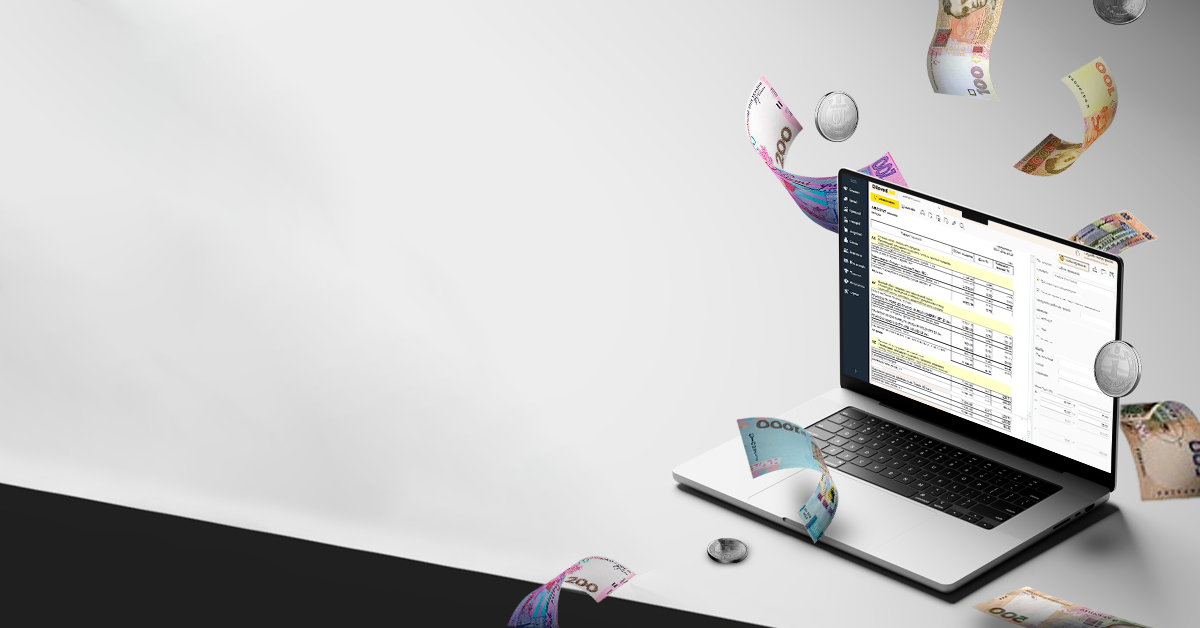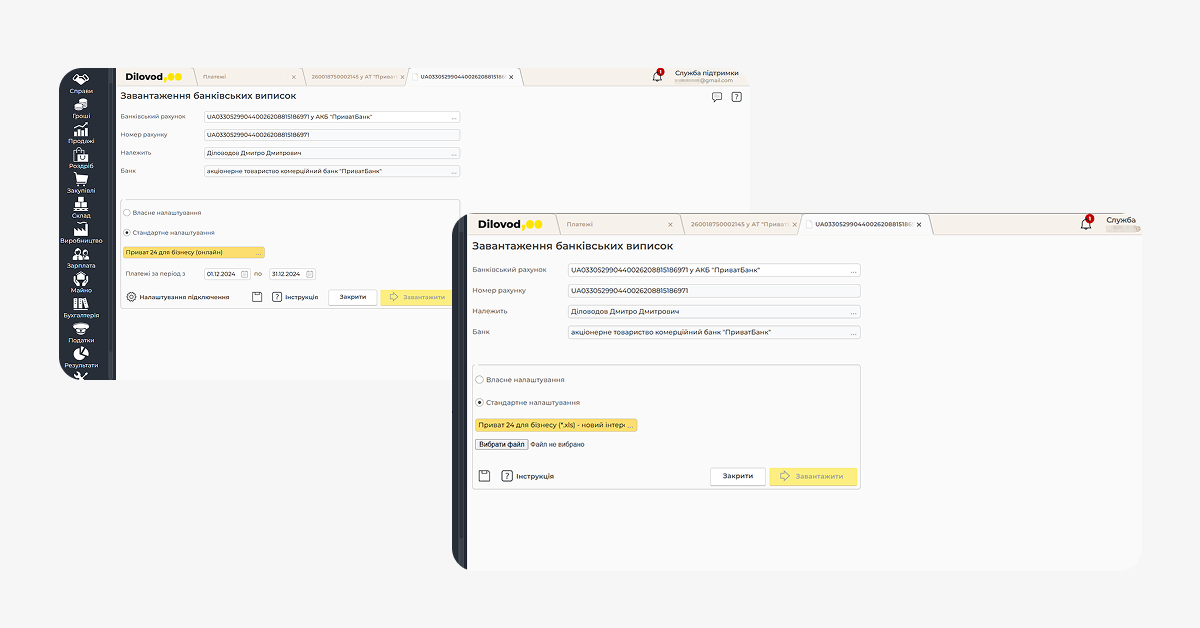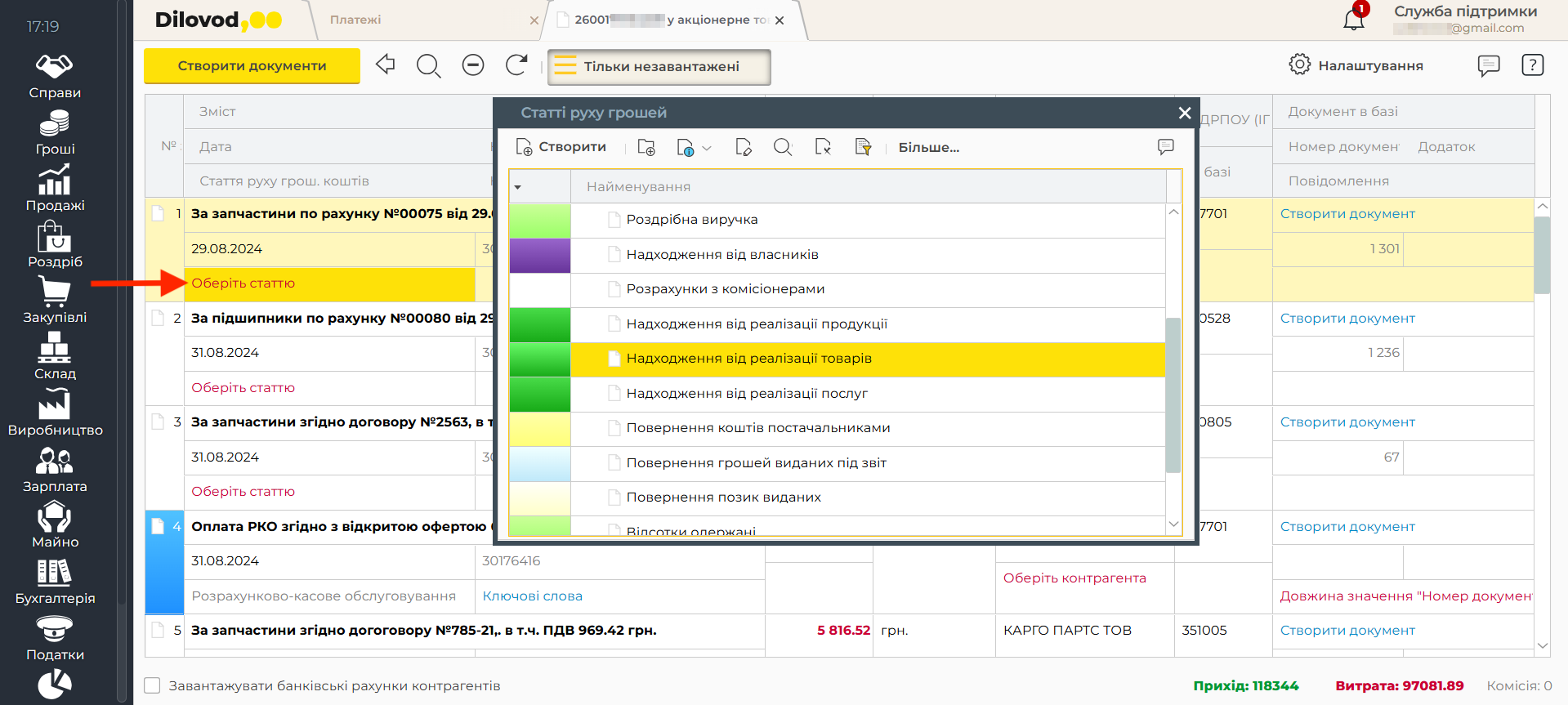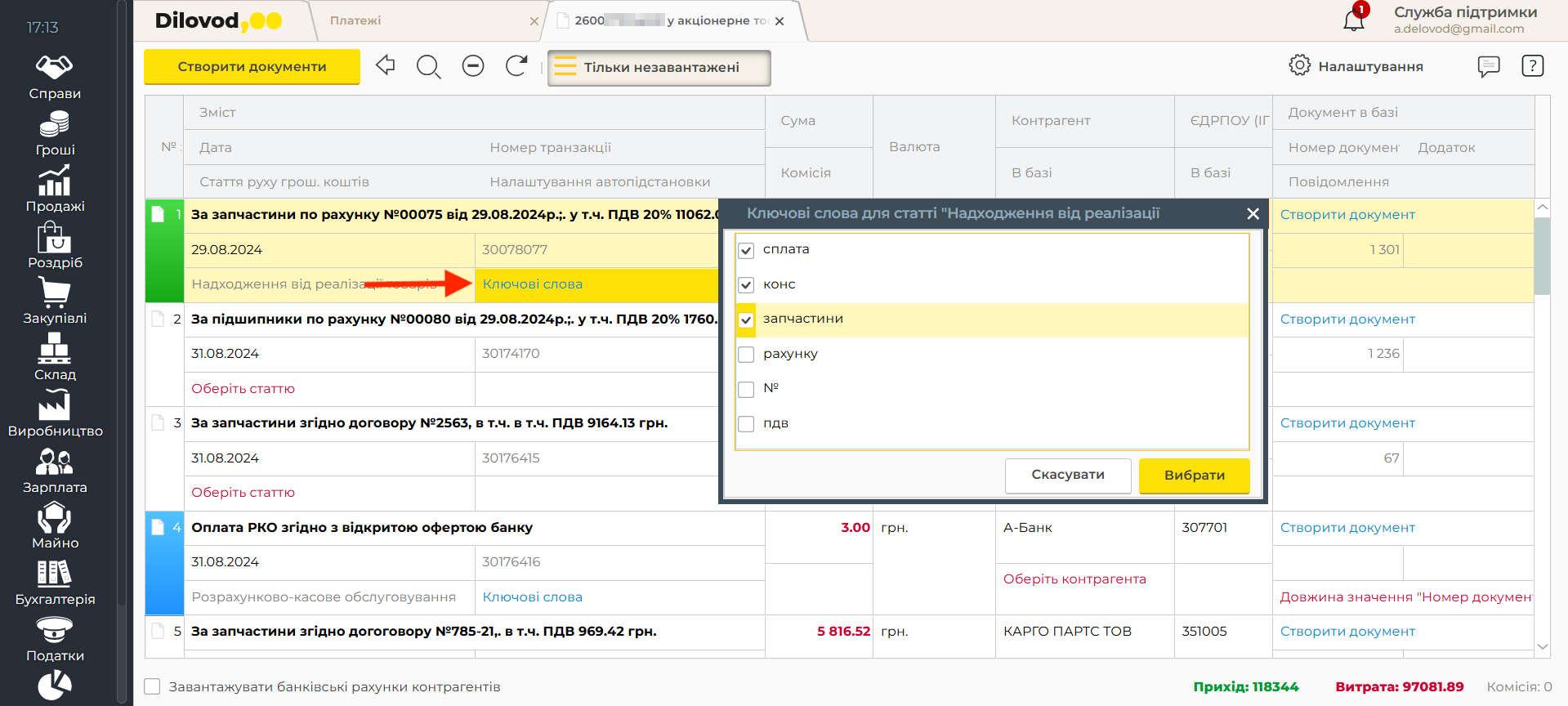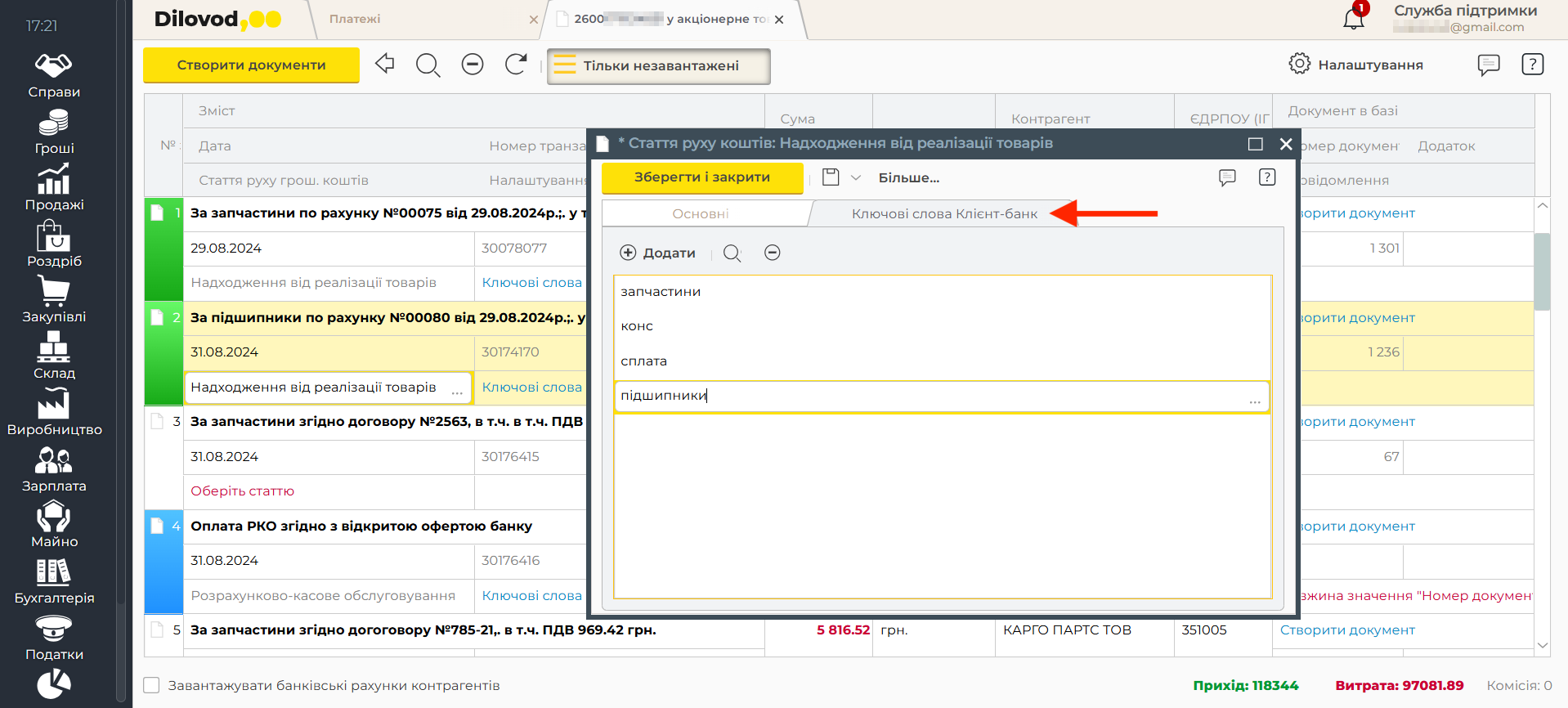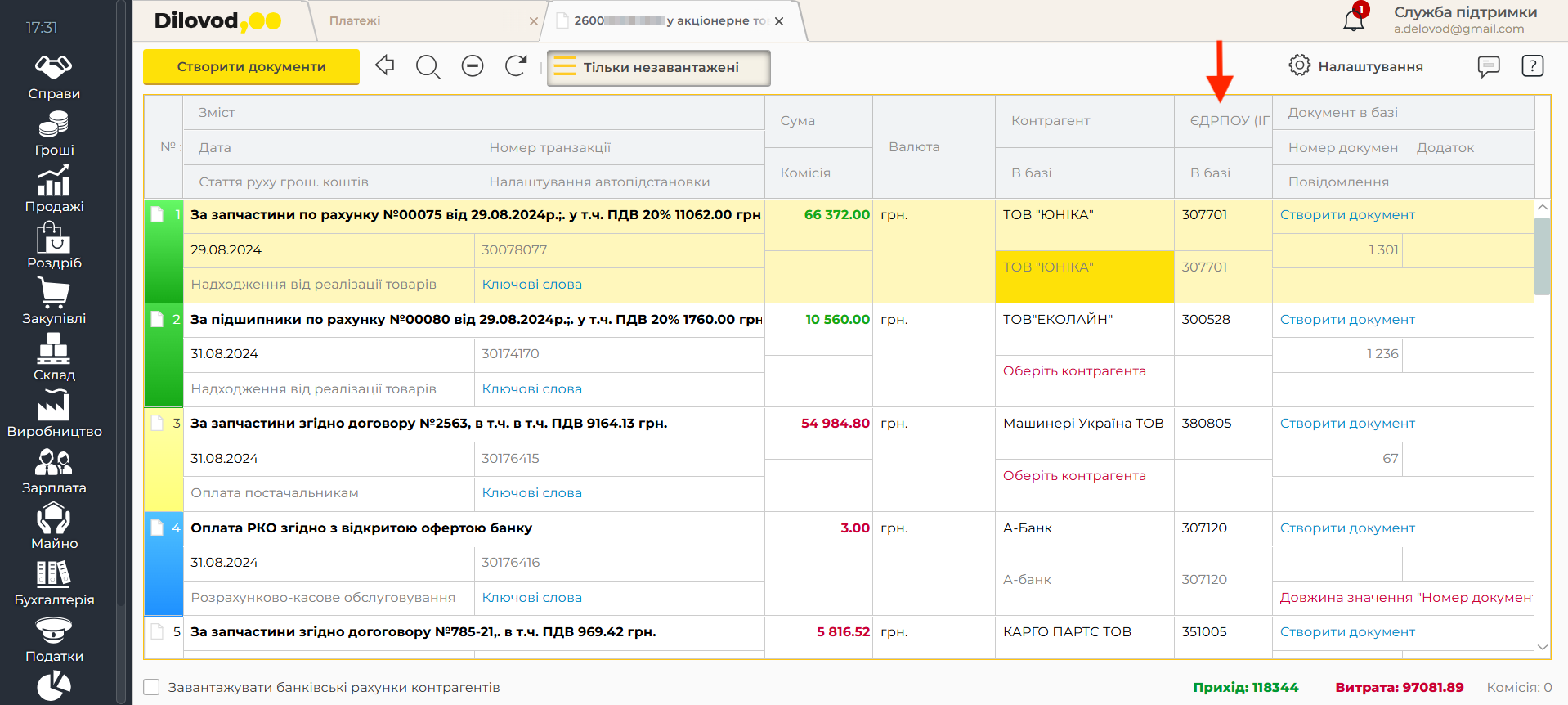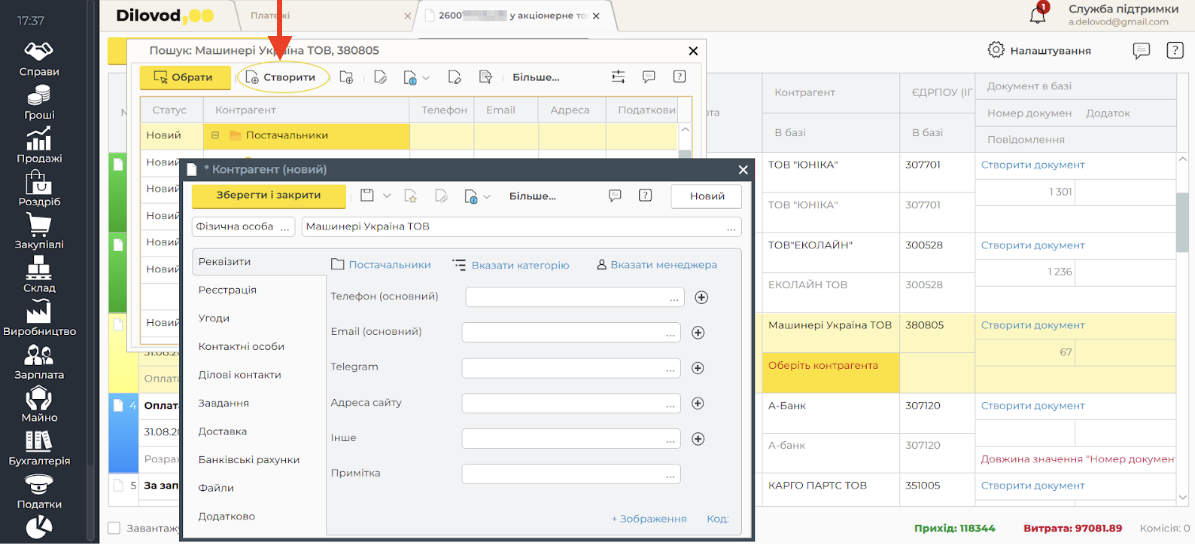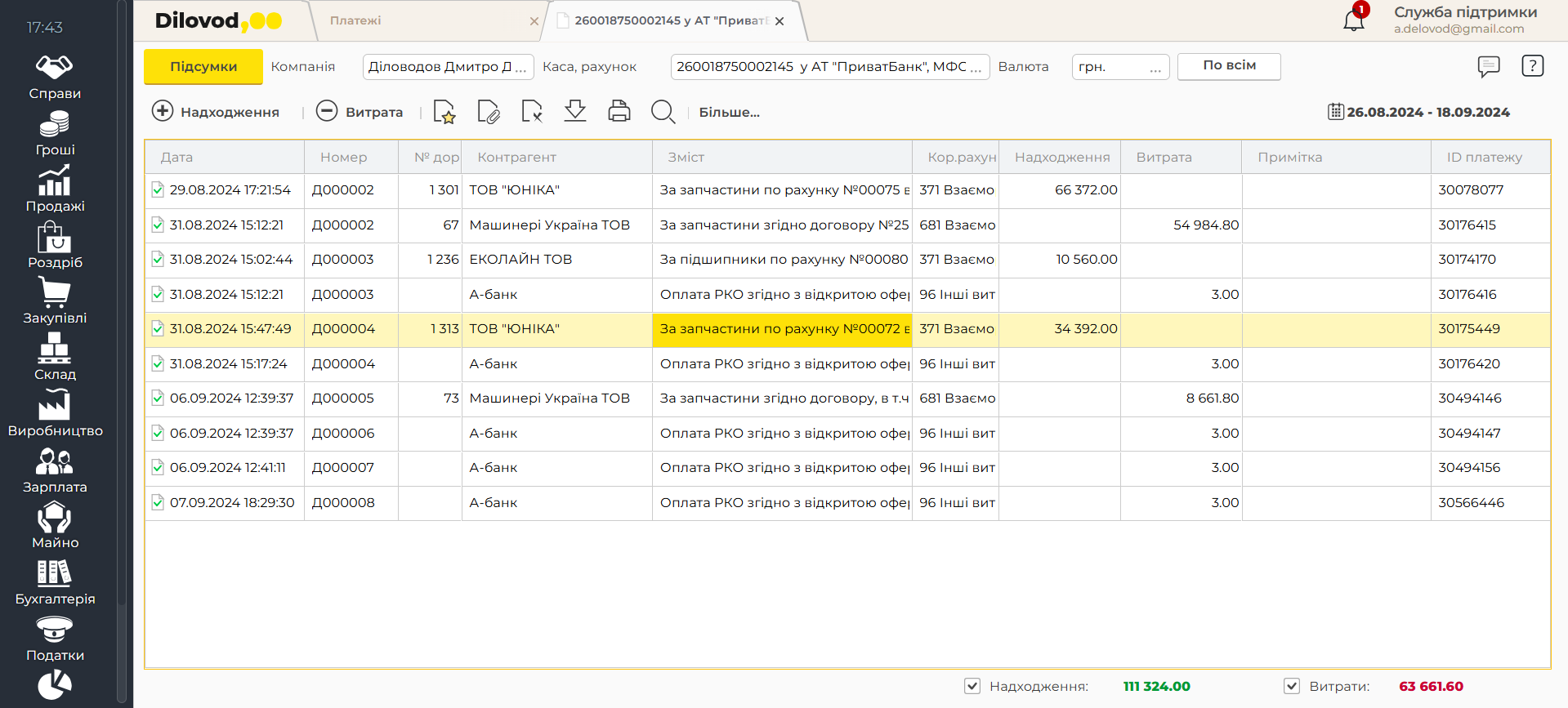Крок 1. Імпортуйте банківську виписку
Якщо ви користуєтесь клієнт-банком (інтернет-банком), онлайн-бухгалтерія Dilovod дозволяє автоматично завантажувати банківські виписки наступними способами.
1. У режимі онлайн. Перейдіть до меню «Гроші», потім — у розділ «Платежі». Оберіть налаштування відповідно до банку, з якого відбувається вивантаження (ПриватБанк або monobank) та період, за який потрібно завантажити. Після цього імпортуйте банківську виписку.
2. З файлу. У програмі можна автоматично завантажувати платежі із файлу форматів xlsx, dbf або csv. Перейдіть у меню «Гроші», далі — у розділ «Платежі».
- У вікні, що відкриється, натисніть кнопку «Імпорт».
- Вкажіть банківський рахунок.
- У меню, яке зʼявиться, знайдіть варіант, що відповідає вашому банку.
- Якщо потрібного формату виписки немає у списку, налаштуйте параметри завантаження файлу вручну. Виберіть попередньо підготовлений файл з банківською випискою та натисніть кнопку «Завантажити».
Детальніше про те, як імпортувати фінансовий документ, ми розповіли тут.
Крок 5. Створіть документи
Натисніть «Створити документи». Усі платежі відображатимуться у журналі відповідного банківського рахунку.
Дивіться відеоінструкцію, де ми докладно показали, як створювати платежі при завантаженні банківської виписки.
У результаті
Автоматичне створення платежів у Dilovod допомагає бухгалтерам зменшити рутинні завдання та звести до мінімуму ризик помилок. Щоб переконатись у цьому на власному досвіді, отримайте 7 днів безкоштовного доступу до онлайн-бухгалтерії.